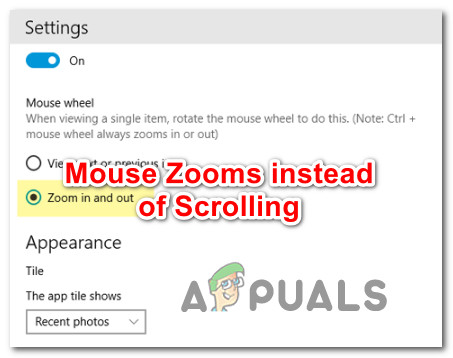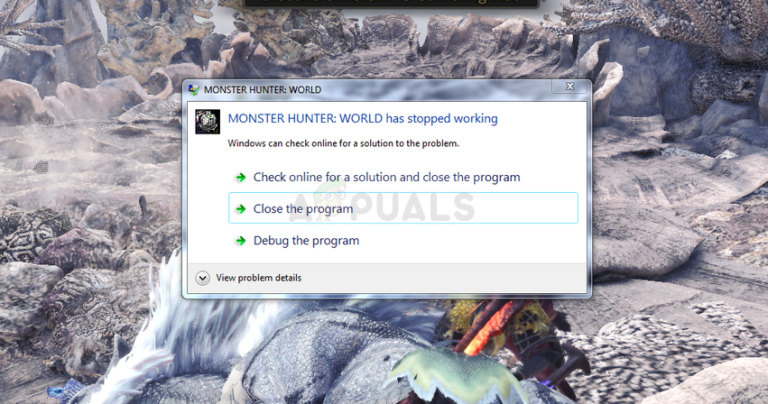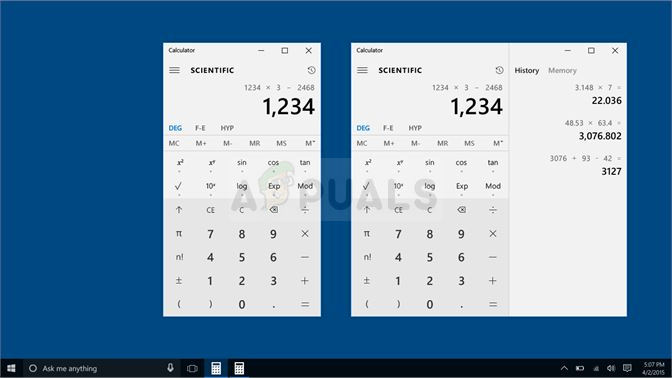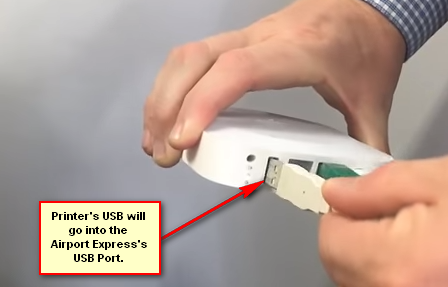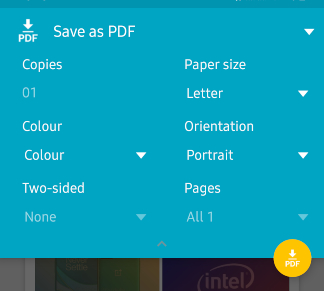So aktivieren Sie RDP in Windows 7 Home Premium
Standardmäßig verwendet RDP den Port 3389, der ein Sicherheitsrisiko darstellen kann, da Schwachstellenscanner so eingestellt sind, dass sie Standardports scannen, um Schwachstellen auszunutzen. Sie stellen sich vor, dass eine Schwachstelle für RDP auftritt, und auf Ihrem System wird RDP ausgeführt, auf dem vertrauliche Daten (z. B. Krankenakten) gehostet werden ); Ein Hacker kann es möglicherweise ausnutzen und über den Standardport Zugriff erhalten. Daher empfehle ich dringend, den RDP-Port nach dem Einrichten zu ändern. (siehe Schritte hier)
Windows hat die Verwendung und Einrichtung von RDP nur auf die professionellen Versionen beschränkt. Dies bedeutet, dass die Home-, Starter- und Basisversionen von Windows RDP nicht einrichten können.
Ziel dieses Handbuchs ist es, Ihnen beim Einrichten von RDP in Versionen zu helfen, in denen Windows sie einschränkt.
Um Remotedesktop zu aktivieren, sofern verfügbar, können Sie zu gehen Schalttafel -> System -> Erweiterte Systemeinstellungen -> und klicken Sie auf Fernbedienung Tab.
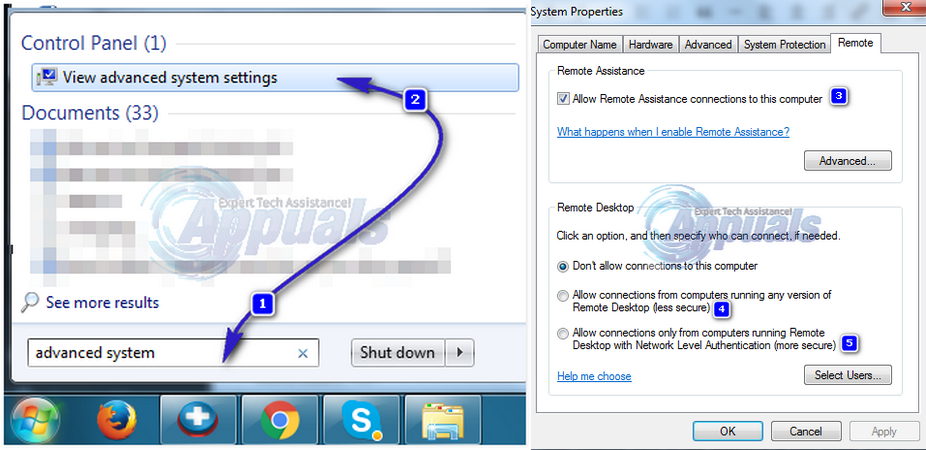
Hier gibt es ein wenig zu verstehen, was dazu führen kann, dass Sie sich am Kopf kratzen, wenn Sie versuchen, RDP zu beheben, wenn es nicht richtig eingerichtet ist. Beim Einrichten von RDP haben Sie unter der Option Remotedesktop zwei Möglichkeiten:Zulassen von Verbindungen von Computern, auf denen eine beliebige Version von Remotedesktop ausgeführt wird” und “Zulassen von Verbindungen nur von Computern, auf denen Remotedesktop mit Authentifizierung auf Netzwerkebene ausgeführt wird„Wenn der Computer, auf dem Sie RDP aktivieren, dieselbe Version ist, von der aus Sie eine Verbindung herstellen, wählen Sie die zweite Option, nämlich die Authentifizierung auf NetzwerkebeneAndernfalls müssen Sie die erste Option auswählen, mit der Verbindungen von jeder Version von Remotedesktop zugelassen werden, da Windows Authentifizierungsprotokolle behandelt.
Kommen wir nun zum Ziel dieses Handbuchs zurück und wie bereits erwähnt, ist die Remotedesktopoption auf Professional-Versionen und höher beschränkt, es gibt jedoch einen Patcher namens Gleichzeitiger RDP-Patcher Dies dient zwei Zwecken: Ermöglichen gleichzeitiger Verbindungen und Aktivieren von RDP in den Versionen, in denen es nicht verfügbar ist. Concurrent RDP Patcher wurde bei veröffentlicht Die grünen Knöpfe Forum, das das offizielle Windows Media Center Community-Forum ist.
Methode 1: Verwenden des W7-SP1-RTM-RDP
Herunterladen W7-SP1-RTM-RDP von Hier. Öffnen den heruntergeladenen Ordner und extrahieren Sie ihn auf Ihren Desktop. Darin befindet sich eine Datei mit dem Namen Install.cmd. Rechtsklick darauf und klicken Als Administrator ausführen. Klicken Ja zur Warnmeldung zur Benutzerkontensteuerung.
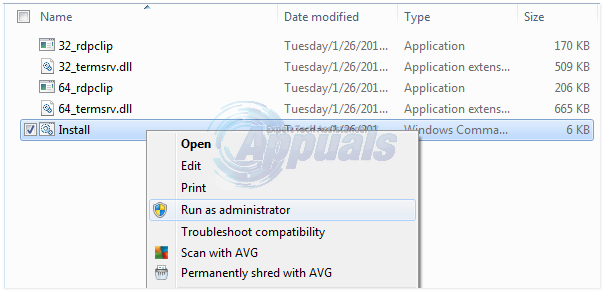
Die Eingabeaufforderung wird gestartet und führt die Anweisungen in der Datei aus. Führen Sie anschließend die obigen Schritte aus, um RDP zu aktivieren. Wenn diese Methode nicht funktioniert, versuchen Sie es mit Methode 2.
Methode 2: Gleichzeitiger RDP-Patcher
Herunterladen der Concurrent RDP Patcher von Hier. Extrahieren Sie die heruntergeladene Datei und führen Sie sie aus Gleichzeitiger RDP-Patcher Datei. Drücke den Patch-Taste. Sobald dies erledigt ist, sollten Sie in der Lage sein, RDP zu aktivieren und gleichzeitig Verbindungen zu ihm zuzulassen.
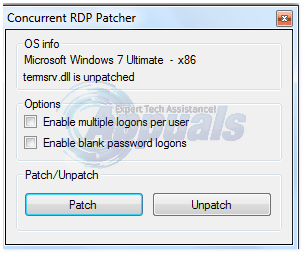
Ein Update von Windows KB3003743 wurde veröffentlicht, wodurch die von RDP Patcher vorgenommenen Änderungen rückgängig gemacht werden. Wenn dies der Fall ist, befolgen Sie Methode 3, damit der Patch funktioniert.
Methode 3: KB3003743 rückgängig machen
Ein Microsoft-Update KB3003743 wurde am 11. November 2011 veröffentlicht, wodurch die vom oben genannten Patcher vorgenommenen Änderungen rückgängig gemacht werden und RDP deaktiviert bleibt.
Um diese Änderungen rückgängig zu machen, verwenden wir einen Update-Patch, der speziell für die Behebung erstellt wurde. Herunterladen der aktualisierte Patcher von Hier. Öffnen den heruntergeladenen Ordner und Doppelt klicken auf Gleichzeitiger RDP-Patcher um es auszuführen. Drücke den Patch-Taste. Dadurch werden die durch das Update vorgenommenen Änderungen rückgängig gemacht, um den RDP-Patcher zu deaktivieren.